Tutorial Cara Mempercepat Booting Windows 10. Ada beberapa cara yang bisa kita lakukan untuk mempercepat waktu booting windows 10.
Apalagi semua tips ini dan bisa di lakukan tanpa aplikasi pihak ketiga.
Di bawah ini adalah cara mempercepat booting windows 10 yang bisa dilakukan dengan mudah.
Cara Mempercepat Booting Windows 10
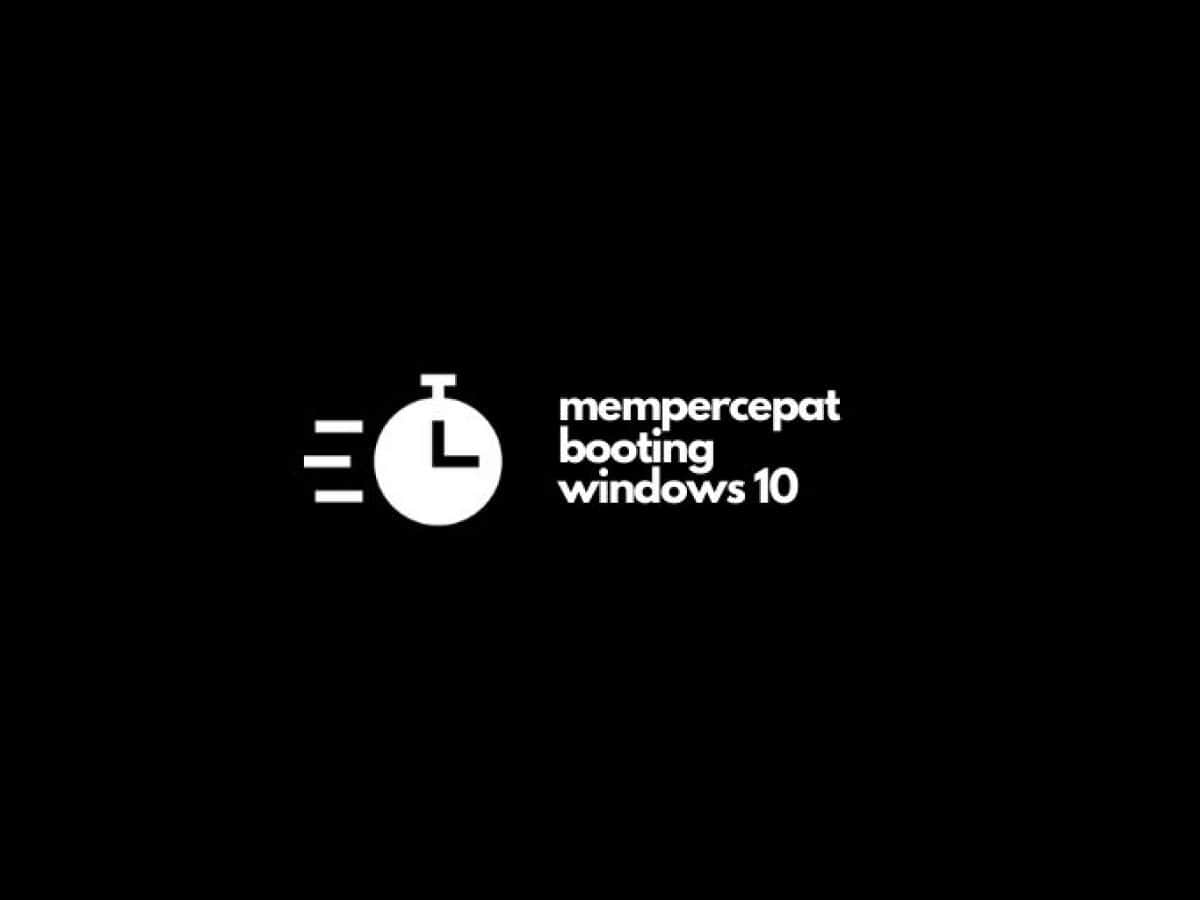
1. Mengaktifkan Fitur Fast Start Up
Pertama kali fitur fast start up ini ada di windows 8. Dan secara default fitur ini diaktifkan pada windows 10. Fitur ini berguna untuk mempercepat waktu booting windows 10.
Akan tetapi ada juga pengguna yang menonaktifkan fitur yang satu ini karena untuk mengatasi permasalahan yang muncul pada windows 10.
Dan salah satu cara untuk mempercepat waktu booting pada windows 10 ini yaitu dengan mengaktifkan fitur fast start up. Kita juga bisa memeriksanya apakah fitur ini aktif atau tidak. Jika belum aktif maka kita bisa mengaktifkannya.
Caranya yaitu sebagai berikut :
- Pertama kita klik kanan tombol Start agar memunculkan daftar menu WinX (power user menu).
- Kemudian kita pilih Power Options
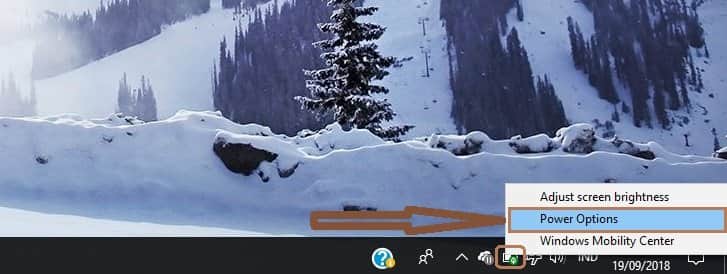
- Selanjutnya pada jendela Power & Sleep, kita tautkan link additional power settings yang ada di bagian paling kanan
- Lalu di jendela power options yang muncul , klik tautan Choose what the power buttons do.

- Setelah itu di jendela system setting kita klik change settings that are currently unavailable

- Pada kotak Turn on fast start up , kita berikan tanda centang.

Baca Juga:
2. Menonaktifkan Program Berjalan Saat Startup
Tahukah kamu bahwa ketika kita baru membuka laptop terutama penggunaan os windows 10 atau proses startup. Beberapa program komputer juga berjalan meskipun tanpa tampilan layar di komputer.
Sehingga jika terlalu banyak program yang berjalann maka akan makin turun pula performanya.
Dan untuk meningkatkan performa pada windows 10 ini maka kita juga perlu untuk menonaktifkan program yang tidak di gunakan agar mempercepat booting windows 10.
Berikut ini adalah caranya :
- Langkah awal kita tekan kombinasi tombol Ctrl+Alt+Del lalu pilih Task Manager
- Selanjutnya di jendela Task Manager yang muncul ini kita klik tab Startup
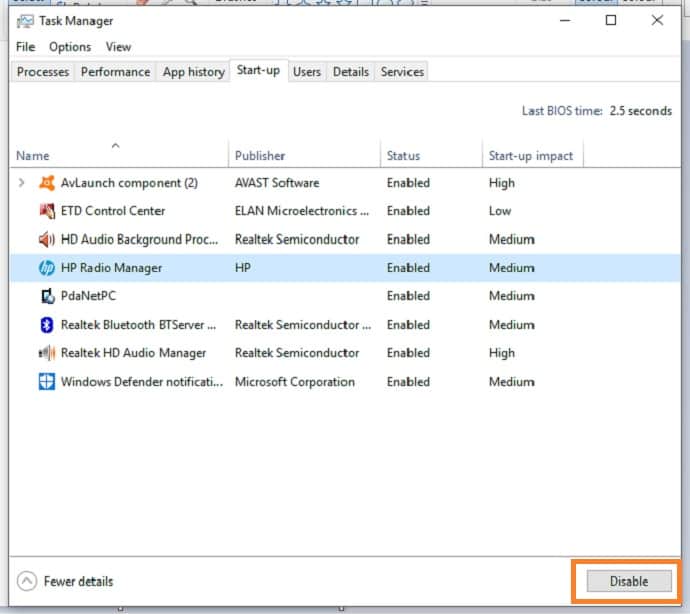
- Kemudian untuk menonaktifkan program maka kita bisa pilih program yang akan dinonaktifkan lalu klik tombol Disable.
3. Nonaktifkan Transparansi dan Efek Khusus
User interface atau tampilan antarmuka yang ada di windows 10 ini memiliki transparansi serta efek khusus yang bagus. Hal itu tentu saja sangat berpengaruh terhadap proses Booting windows 10.
Sehingga untuk mempercepat waktu booting di windows 10 ini, kita bisa menonaktifkan fitur -fiturnya.
Untuk menonaktifkan transparansi maka kita bisa klik tombol start, lalu pilih settings dan pilih Personalisation. Setelah itu klik tab colour yang ada di sebelah kiri lalu ubah nilai toggle button transparency effects dari On ke Off.
Lalu untuk menonaktifkan efek spesial ini, langkah-langkahnya yaitu sebagai berikut :
- Pada kotak pencarian, kita ketik advanced system settings lalu tekan enter
- Kemudian di jendela system properties, kita pilih tab Advanced lalu klik tombol settings pada bagian performance.
- Setelah itu di bagian jendela performance options, kita klik saja tomboll radio adjust for best performance. Berikutnya klik tombol OK.
4. Mengurangi Batas Waktu Menu Booting
Apabila komputer yang digunakan merupakan dual booting maka kamu perlu melakukan pengaturan ini. Kita bisa mengurangi waktu bootingnya mejadi 15 detik. Caranya yaitu :
- Pada kolom search, ketik Advanced system settings lalu enter
- Di jendela system properties , kita klik advanced lalu klik tombol settings yang ada di bagian start up and recovery
- Kemudian kita ubah nilai spinner dari Time to display list of operating systems misalnya menjadi 15
